2.1. Исходные данные и варианты задания
Исходными данными для выполнения схемы электрической принципиальной являются: cхема, выданная преподавателем индивидуально для каждого студента, а также ГОСТ 2.728 – 74, 2.755 – 87, 2.759 – 82 на условные обозначения элементов в схемах (таблица 3).
2.2. Указания по выполнению и оформлению задания
Чертеж схемы выполнить на формате А4 с перечнем элементов, расположенном на этом же формате.
При выполнении схемы использовать 0 слой, слои вспомогательный, контур, текст.
Выполнение схемы включает следующие этапы:
вычерчивание условных графических обозначений элементов;
создание блоков из условных обозначений элементов;
вычерчивание непосредственно самой схемы, используя созданные блоки элементов;
выполнение перечня элементов и основной надписи.
Таблица 3 – Варианты заданий для выполнения схемы электрической принципиальной
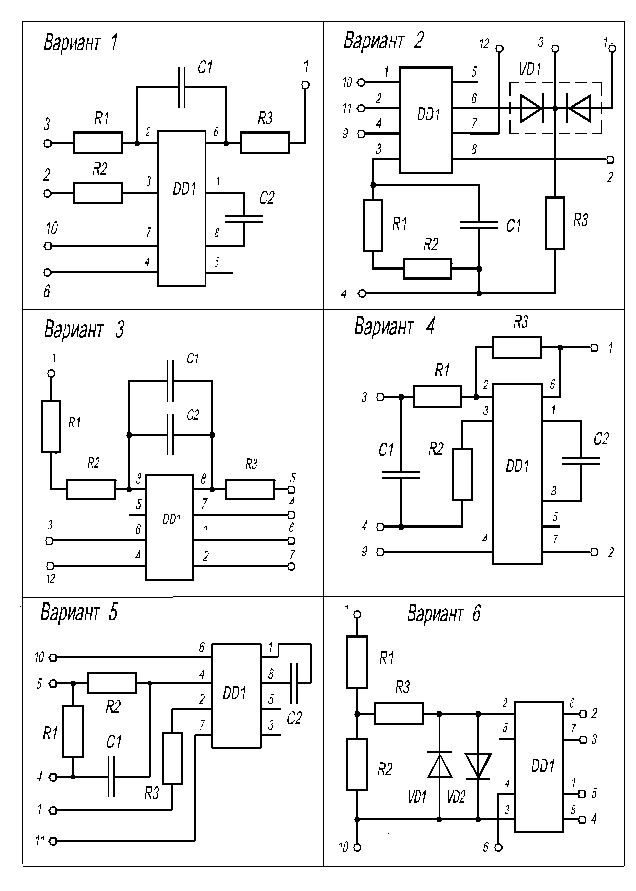
Продолжение таблицы 3
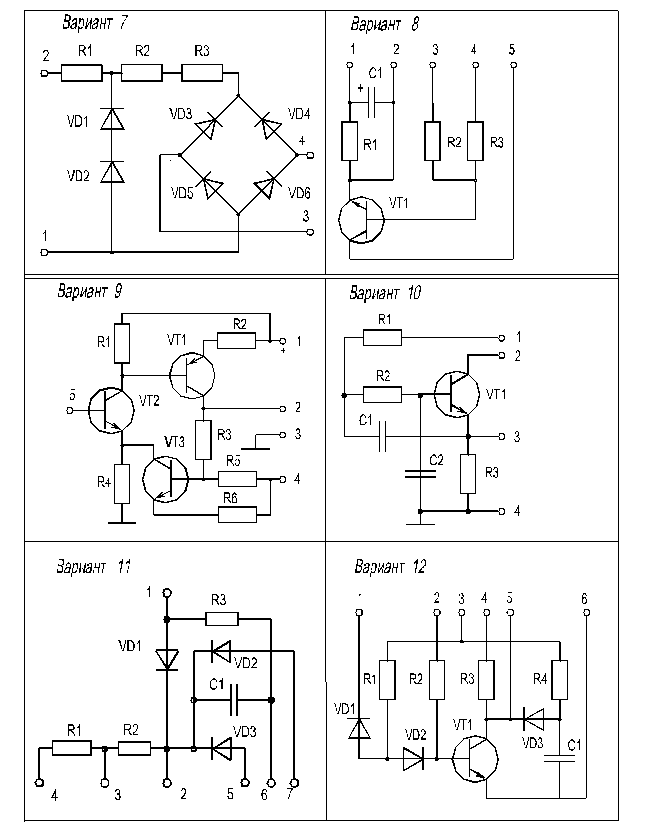
Продолжение таблицы 3
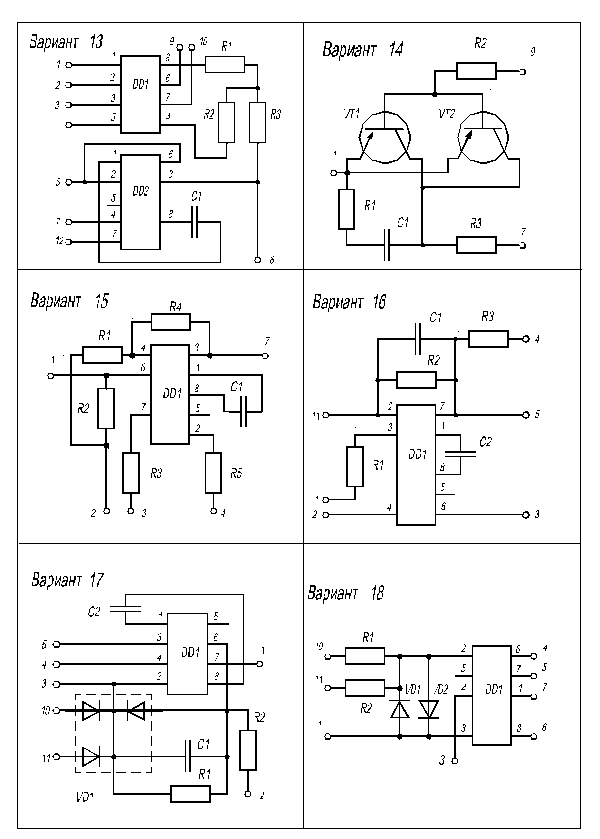
Продолжение таблицы 3
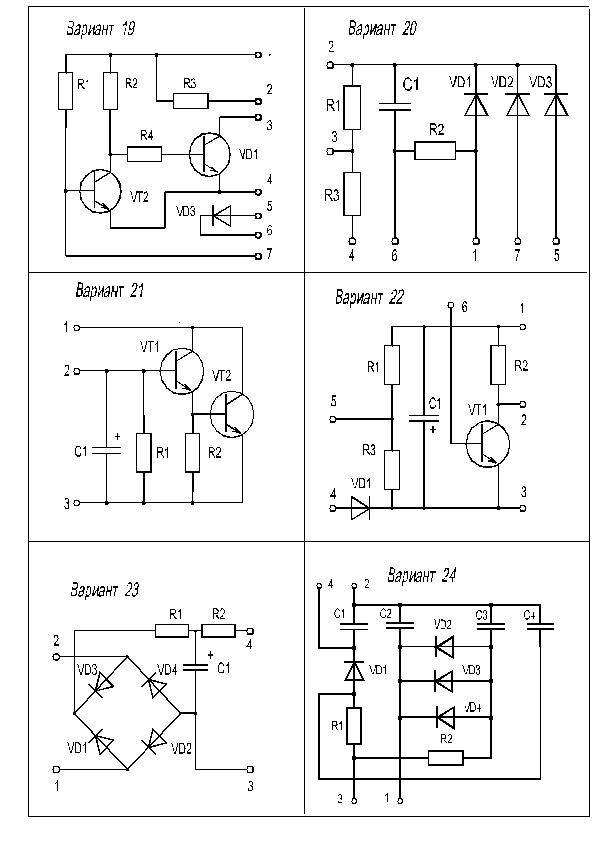
Выполнить условные обозначения элементов схемы.
Вычерчивание соединения электрического (рисунок 17)
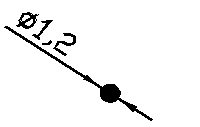
Рисунок 17 – Соединение электрическое
Последовательность вычерчивания: выполнить окружность диаметром 1.2 мм (команда КРУГ), заштриховать окружность (команда ШТРИХОВКА (solid)) (рисунок 18).
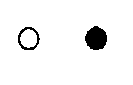
Рисунок 18 – Последовательность вычерчивания соединения
Вычерчивание клеммы (рисунок 19)
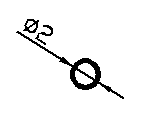
Рисунок 19 - Клемма
Последовательность вычерчивания: выполнить кольцо (внутренним диаметром 1.2мм, внешним диаметром 2мм) (команда КОЛЬЦО).
Вычерчивание резистора (рисунок 20)
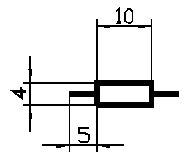
Рисунок 20 - Резистор
Последовательность вычерчивания: выполнить прямоугольник (команда ПОЛИЛИНИЯ, ширина полилинии 0.4), выполнить выводы резистора отрезками длиной 5мм из середин наименьших сторон прямоугольника (команда ПОЛИЛИНИЯ) (рисунок 21)
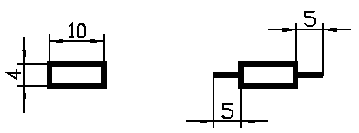
Рисунок 21 – Последовательность вычерчивания резистора
Вычерчивание диода (рисунок 22)
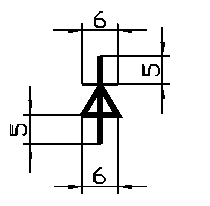
Рисунок 22 –Диод
Последовательность вычерчивания: выполнить треугольник со стороной 6мм. (команда МНОГОУГОЛЬНИК, ключ СТОРОНА). Провести вертикальный и горизонтальный отрезки через верхнюю вершину треугольника (команда ОТРЕЗОК). Обвести полученное изображение полилинией (команда ПОЛИЛИНИЯ (ширина 0.4) (рисунок 23)
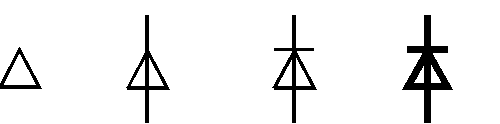
Рисунок 23 - Последовательность вычерчивания диода
Вычерчивание транзистора (рисунок 24)
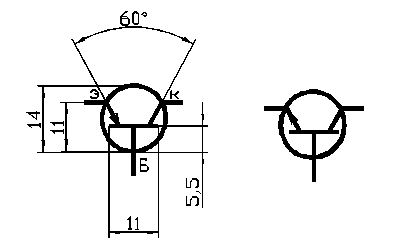
р–n–p n–p–n
Рисунок 24 - Транзистор
Последовательность вычерчивания: выполнить окружность диаметром 14 мм (команда КРУГ), провести горизонтальный отрезок через КВАДРАНТ (команда ОТРЕЗОК), перенести отрезок на 5.5мм в область окружности (команда ПЕРЕНЕСТИ), выполнить треугольник, вписанный в окружность (команда МНОГОУГОЛЬНИК), обрезать часть треугольника (команды РАСЧЛЕНИТЬ, ОБРЕЗАТЬ; режущая кромка – отрезок длиной 11), далее стереть верхнюю сторону треугольника (команда СТЕРЕТЬ), вычертить горизонтальные и вертикальный отрезки (команда ОТРЕЗОК) (рисунок 25)
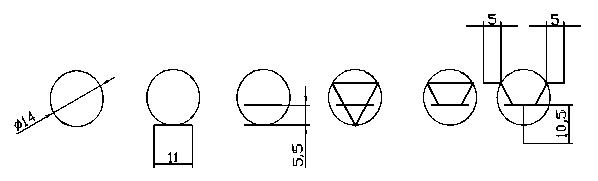
Рисунок 25 – Последовательность вычерчивания транзистора
Вычерчивание стрелки (рисунок 26): выполнить последовательно два горизонтальных отрезка длиной по 3мм, повернуть правый отрезок вокруг его левого конца на 75градусов (команда ПОВЕРНУТЬ), левый отрезок вокруг правого конца на минус 75градусов.
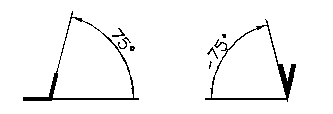
Рисунок 26 – Последовательность вычерчивания стрелки
Вычерчивание транзистора типа p–n–p перехода (рисунок 27):
перенести стрелку в вертикальном положении в нижнюю точку эмиттера (команда ПЕРЕНЕСИ); повернуть стрелку на 30 градусов относительно острия (команда ПОВЕРНУТЬ); обвести все изображение полилинией (команда ПОЛИЛИНИЯ (ширина 0.4).
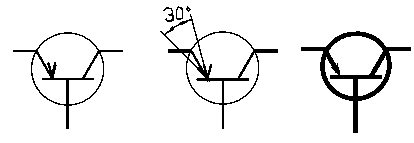
Рисунок 27 – Последовательность вычерчивания транзистора
Вычерчивание транзистора типа n–p–n перехода (рисунок 28):
перенести стрелку в вертикальном положении в верхнюю точку эмиттера, повернуть стрелку на – 150градусов, обвести изображение полилинией.
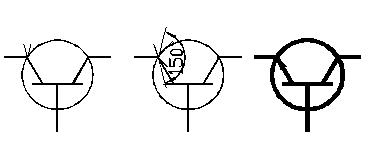
Рисунок 28 – Последовательность вычерчивания транзистора
Вычерчивание микросхемы (рисунок 29):
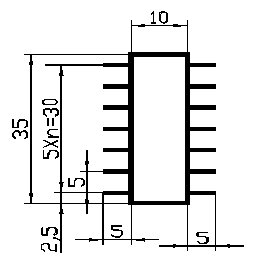
Рисунок 29 - Микросхема
Последовательность вычерчивания микросхемы (рисунок 30): выполнить прямоугольник (команда ПОЛИЛИНИЯ (ширина 0.4)), вычертить отрезок 5мм (команда ПОЛИЛИНИЯ (ширина 0.4)), перенести отрезок 5мм на 2,5мм вверх (команда ПЕРЕНЕСИ), вычертить n отрзков, в зависимости от количества выводов на схеме (команда МАССИВ (прямоугольный массив, столбцов 2, рядов n, расстояние между рядами 5, между столбцами 10)
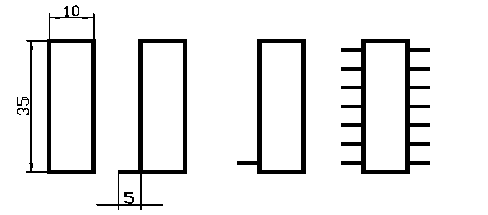
Рисунок 30 – Последовательность вычерчивания микросхемы
Вычерчивание конденсатора (рисунок 31)
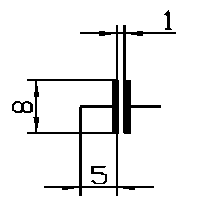
Рисунок 31 - Конденсатор
Последовательность вычерчивания конденсатора (рисунок 32): вычертить вертикальный отрезок 8мм (команда ПОЛИЛИНИЯ (ширина 0.4)), вычертить второй такой же отрезок, параллельно первому (команда КОПИРОВАТЬ или ПОДОБИЕ, расстояние между отрезками 1,4мм), через середины каждого из отрезков провести горизонтальные отрезки длиной 5мм (команда ПОЛИЛИНИЯ (ширина 0.4)).
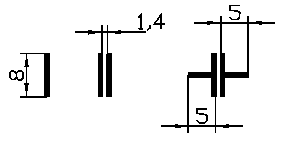
Рисунок 32 – Последовательность вычерчивания конденсатора
Далее - создать блоки из условных обозначений элементов схемы.
Создать блоки с атрибутами из всех условных обозначений элементов схемы, которые используются в конкретной схеме (рисунок 35). При создании блоков с атрибутами использовать команды: БЛОК – ЗАДАНИЕ АТРИБУТОВ (высота текста атрибута 3.5мм, включить режим ОРТО, базовую точку задавать, используя режимы объектной привязки) (рисунок 33), БЛОК – СОЗДАТЬ (рисунок 34).

Рисунок 33 – ДО «Описание атрибута»

Рисунок 34 – ДО «Описание блока»
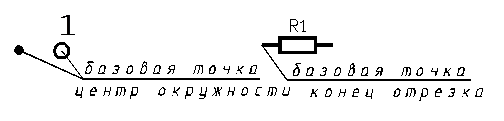
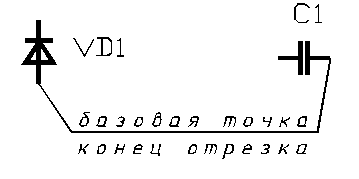
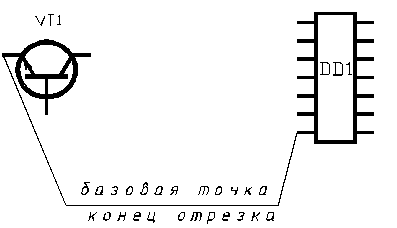
Рисунок 35 – Базовые точки блоков
Вычертить схему, используя созданные блоки условных графических изображений и обозначений элементов (формат А4).
При вычерчивании схемы использовать 0 слой и ВСПОМОГАТЕЛЬНЫЙ. Пример выполнения схемы приведен на рисунке 2.
Последовательность вычерчивания схемы:
вставить ранее созданный блок с атрибутом элемента МИКРОСХЕМА (команда ВСТАВИТЬ), который условно можно принять элементом, относительно которого строится вся схема (рисунок 36);
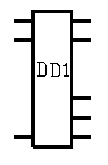
Рисунок 36 - Микросхема
перейти во ВСПОМОГАТЕЛЬНЫЙ слой и вычертить вертикальные и горизонтальные отрезки, на которых будут выполнены условные обозначения элементов (рисунок 37);
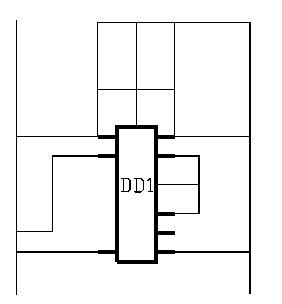
Рисунок 37 –Вычерчивания вспомогательных линий
вставить блоки с атрибутами соответственно в места для них предназначенные, используя режимы ОБЪЕКТНОЙ ПРИВЯЗКИ и ОРТО (рисунок 38);
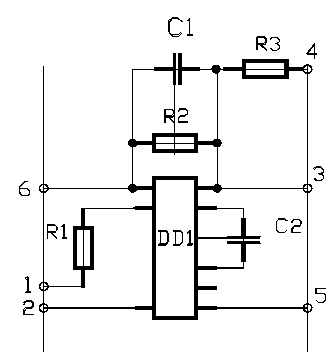
Рисунок 38 – Вычерчивание блоков с атрибутами
обвести полилинией схему (рисунок 39);
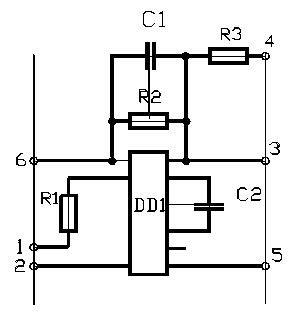
Рисунок 39 – Обводка полилинией схемы
отключить слой ВСПОМОГАТЕЛЬНЫЙ (рисунок 40);
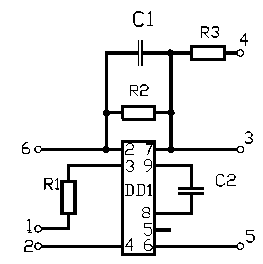
Рисунок 40 – Схема электрическая принципиальная
включить слой ТЕКСТ, заполнить основную надпись и “Перечень элементов” (рисунок 2);
сохранить файл, присвоив ему имя СХЕМА.
КОНТРОЛЬНЫЕ ВОПРОСЫ
1. Какие слои используют при вычерчивании деталей механизмов?
2. Какие команды редактирования использованы при выполнении данного чертежа детали?
3. Какие графические примитивы использованы?
4. Как создать новый размерный стиль?
5. Какую толщину линий (вес линий) используют для линий видимого контура? Осевых линий? Линий штриховки?
6. Что называется схемой?
7. Какие существуют виды схем и как их обозначают?
8. Какие существуют типы схем и как их обозначают?
9. Что изображают на электрической принципиальной схеме?
10. Какая толщина линий используется при изображении условных графических обозначений на схемах?
11. Какая толщина линий используется для изображения линий электрической связи?
12. Объясните буквенно-цифровое обозначение элементов на примерах.
13. Где располагают буквенно-цифровые обозначения элементов на схеме?
14. Где располагают «Перечень элементов» на схеме?
15. Что записывается в графах «Перечня элементов»? Как заполняется «Перечень элементов»?
ЗАКЛЮЧЕНИЕ
В результате выполнения данного задания студенты должны знать правила оформления рабочих чертежей деталей и схем электрических принципиальных; уметь работать в графической системе AutoCAD. Отчет о проделанной работе представляет собой распечатки чертежа крышки и схемы электрической принципиальной, выполненных по индивидуальному варианту на форматах А4, а также файлы с чертежами на дискете.